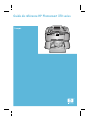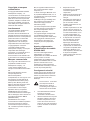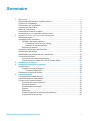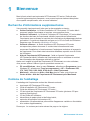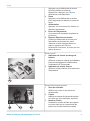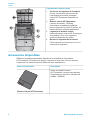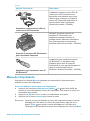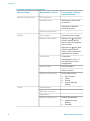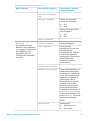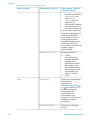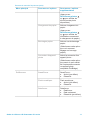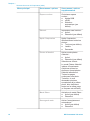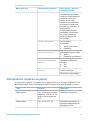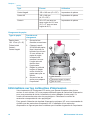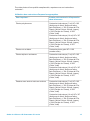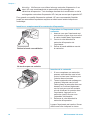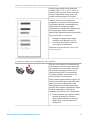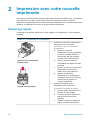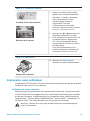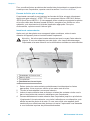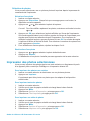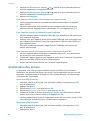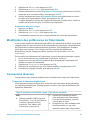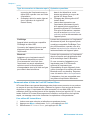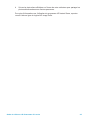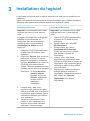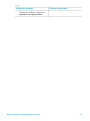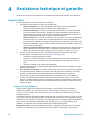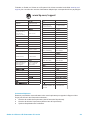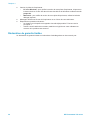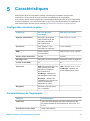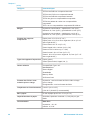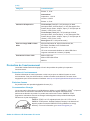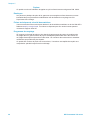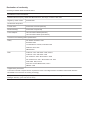Compaq PHOTOSMART 370 Le manuel du propriétaire
- Catégorie
- Imprimantes photo
- Taper
- Le manuel du propriétaire
Ce manuel convient également à

Guide de référence HP Photosmart 370 series
Français

Copyrights et marques
commerciales
© Copyright 2004 Hewlett-Packard
Development Company, L.P.
Les informations ci-incluses peuvent
être modifiées sans préavis. Aucune
partie de ce document ne peut être
reproduite, adaptée ou traduite sans
accord écrit préalable, sauf dans le
cadre défini par la réglementation en
matière de droit d'auteur.
Avertissement
Les seules garanties relatives aux
produits et services HP sont
énoncées dans les déclarations de
garantie expresse accompagnant ces
produits et services. Aucune partie du
présent document ne saurait être
interprétée comme une garantie
supplémentaire. HP ne sera pas
responsable des erreurs techniques
ou typographiques ci-incluses.
La société Hewlett-Packard
Development Company ne sera pas
responsable des dommages
accessoires ou consécutifs liés à ou
découlant de la fourniture, du
fonctionnement ou de l'utilisation de
ce document et du matériel qu'il décrit.
Marques commerciales
HP, le logo HP et Photosmart sont la
propriété de Hewlett-Packard
Development Company, L.P.
Le logo Secure Digital est une
marque commerciale de l'association
SD.
Microsoft et Windows sont des
marques déposées de
Microsoft Corporation.
CompactFlash, CF et le logo CF sont
des marques commerciales de la
CompactFlash Association (CFA).
Memory Stick, Memory Stick Duo,
Memory Stick PRO et Memory Stick
PRO Duo sont des marques
commerciales ou des marques
déposées de Sony Corporation.
MultiMediaCard est une marque
commerciale d'Infineon Technologies
AG en Allemagne, dont la licence est
accordée à l'association MMCA
(MultiMediaCard).
SmartMedia est une marque
commerciale de Toshiba Corporation.
xD-Picture Card est une marque
commerciale de Fuji Photo Film Co.,
Ltd., Toshiba Corporation et Olympus
Optical Co., Ltd.
Mac, le logo Mac et Macintosh sont
des marques déposées d'Apple
Computer, Inc.
Le terme et les logos Bluetooth sont
la propriété de Bluetooth SIG, Inc. et
sont utilisés sous licence par Hewlett-
Packard Company.
PictBridge et le logo PictBridge sont
des marques commerciales de la
Camera & Imaging Products
Association (CIPA).
Les autres marques et leurs produits
sont des marques commerciales ou
des marques déposées de leurs
propriétaires respectifs.
Les logiciels intégrés à l'imprimante
sont partiellement basés sur les
travaux du Independent JPEG Group.
Les copyrights de certaines photos
figurant dans ce document sont
conservés par leurs propriétaires
d'origine.
Numéro réglementaire
d'identification du modèle
SDGOA-0405
Pour des motifs réglementaires
d'identification, un numéro
réglementaire de modèle a été affecté
à votre produit. Le numéro
réglementaire de modèle de votre
produit est le SDGOA-0405. Il ne doit
pas être confondu avec le nom
marketing du produit (imprimante
HP Photosmart 370 series) ni avec le
numéro de produit (Q3419A).
Consignes de sécurité
Prenez toujours des précautions de
sécurité élémentaires lorsque vous
utilisez ce produit afin de réduire les
risques de brûlure ou de choc
électrique.
Avertissement Pour éviter
tout risque d'incendie et
d'électrocution, tenez ce
produit éloigné de la pluie et
d'autres sources d'humidité.
● Lisez attentivement toutes les
instructions du Guide
d'installation HP Photosmart.
● Utilisez exclusivement une prise
électrique reliée à la terre pour
brancher l'imprimante sur une
source de courant. Si vous ne
savez pas si la prise est reliée à
la terre, contactez un électricien
qualifié.
● Respectez tous les
avertissements et toutes les
instructions figurant sur
l'imprimante.
● Débranchez l'imprimante de la
prise de courant avant de la
nettoyer.
● N'installez pas l'imprimante à
proximité d'eau et ne l'utilisez
pas si vous êtes mouillé.
● Installez l'imprimante sur une
surface stable.
● Installez l'imprimante en un lieu
sûr de sorte que personne ne
puisse marcher ni trébucher sur
le cordon d'alimentation, et où
le cordon d'alimentation ne
risque pas d'être endommagé.
● Si l'imprimante ne fonctionne
pas normalement, reportez-
vous aux informations de
dépannage dans l'aide de
l'imprimante HP Photosmart.
● L'imprimante ne contient aucun
composant susceptible d'être
réparé par l'utilisateur. Pour
toute réparation, adressez-vous
à du personnel qualifié.
● Utilisez l'imprimante dans une
pièce bien aérée.

Sommaire
1 Bienvenue.............................................................................................................2
Recherche d'informations supplémentaires............................................................2
Contenu de l'emballage..........................................................................................2
Présentation de l'imprimante..................................................................................3
Accessoires disponibles.........................................................................................6
Menu de l'imprimante.............................................................................................7
Informations relatives au papier............................................................................13
Informations sur les cartouches d'impression.......................................................14
2 Impression avec votre nouvelle imprimante....................................................18
Démarrage rapide.................................................................................................18
Impression sans ordinateur..................................................................................19
Utilisation de cartes mémoire........................................................................19
Formats de fichier pris en charge...........................................................20
Insertion de cartes mémoire...................................................................20
Sélection de photos.......................................................................................21
Impression des photos sélectionnées...................................................................21
Amélioration des photos.......................................................................................22
Modification des préférences de l'imprimante.......................................................23
Connexions diverses............................................................................................23
Connexion à d'autres périphériques..............................................................23
Communication à l'aide de l'outil HP Instant Share.......................................24
3 Installation du logiciel........................................................................................26
4 Assistance technique et garantie......................................................................28
Support client........................................................................................................28
Support client par téléphone..........................................................................28
Comment téléphoner..............................................................................29
Déclaration de garantie limitée.............................................................................30
5 Caractéristiques.................................................................................................31
Configuration minimale requise............................................................................31
Caractéristiques de l'imprimante........................................................................... 31
Protection de l'environnement..............................................................................33
Protection de l'environnement.......................................................................33
Emission d'ozone..........................................................................................33
Consommation d'énergie...............................................................................33
Papiers..........................................................................................................34
Plastiques......................................................................................................34
Fiches techniques de sécurité des matériaux................................................34
Programme de recyclage..............................................................................34
Guide de référence HP Photosmart 370 series 1

1
Bienvenue
Merci d'avoir acheté une imprimante HP Photosmart 370 series ! Grâce à cette
nouvelle imprimante photo compacte, vous pouvez imprimer aisément des photos
d'une qualité exceptionnelle, avec ou sans ordinateur.
Recherche d'informations supplémentaires
Votre nouvelle imprimante est livrée avec la documentation suivante :
● Guide d'installation : le Guide d'installation HP Photosmart 370 series décrit
comment installer l'imprimante et imprimer votre première photo.
● Guide de l'utilisateur : le Guide de l'utilisateur HP Photosmart 370 series décrit
les fonctions de base de l'imprimante, détaille la procédure d'utilisation de
l'imprimante sans ordinateur et contient des informations de dépannage relatives
au matériel. Ce guide est disponible en ligne sur le CD du Guide de l'utilisateur.
Reportez-vous à la section Installation du logiciel.
● Guide de référence : le Guide de référence HP Photosmart 370 series
correspond au présent document. Il contient des informations de base
concernant l'installation, le fonctionnement, l'assistance technique et la garantie
de l'imprimante. Pour obtenir des instructions détaillées, reportez-vous au Guide
de l'utilisateur.
● Aide de l'imprimante HP Photosmart : l'aide en ligne de l'imprimante
HP Photosmart décrit l'utilisation de l'imprimante avec un ordinateur et contient
des informations de dépannage relatives au logiciel.
Après avoir installé le logiciel de l'imprimante HP Photosmart sur votre ordinateur,
vous pouvez afficher l'aide en ligne en procédant comme suit :
● PC sous Windows : dans le menu Démarrer, sélectionnez Programmes (sous
Windows XP, sélectionnez Tous les programmes) > HP > Photosmart 320,
370, 7400, 7800, 8100, 8400, 8700 series > Aide Photosmart.
● Macintosh : sélectionnez Aide > Aide Mac dans le Finder, puis cliquez sur
Centre d'aide > Aide de l'imprimante HP Photosmart pour Macintosh.
Contenu de l'emballage
L'emballage de l'imprimante contient les éléments suivants :
● imprimante HP Photosmart 370 series ;
● Guide d'installation HP Photosmart 370 series ;
● Guide de référence HP Photosmart 370 series ;
● CD du logiciel de l'imprimante HP Photosmart 370 series (plusieurs CD pour
certains pays/régions) ;
● CD du Guide de l'utilisateur ;
● échantillons de papier photo et de fiches bristol ;
● cartouche d'impression trichromique HP ;
● alimentation (les alimentations peuvent être d'apparence variable ou être dotées
d'un cordon supplémentaire).
Remarque Le contenu peut varier suivant les pays ou les régions.
2 HP Photosmart 370 series

Présentation de l'imprimante
Face avant de l'imprimante
1 Panneau de commande
Utilisez ce panneau pour activer les
fonctions de base de l'imprimante.
2 Bac de sortie (fermé)
Ouvrez ce bac pour effectuer des
impressions, insérer une carte mémoire
ou connecter un appareil photo
numérique compatible.
Face intérieure avant de l'imprimante
1 Bac d'entrée
Chargez le papier dans ce bac.
2 Extension du bac d'entrée
Tirez sur cette extension pour soutenir le
papier.
3 Guide de largeur du papier
Réglez ce guide selon la largeur du
papier chargé dans l'imprimante pour
positionner correctement ce dernier.
4 Port d'appareil photo
Utilisez ce port pour connecter un
appareil photo numérique PictBridge ou
l'adaptateur pour imprimante sans fil
HP Bluetooth, disponible en option.
5 Fentes pour cartes mémoire
Insérez des cartes mémoire dans ces
fentes. Reportez-vous à la section
Insertion de cartes mémoire.
6 Volet de la cartouche d'impression
Ouvrez ce volet pour insérer ou extraire
une cartouche d'impression.
7 Bac de sortie (ouvert)
L'imprimante dépose les photos
imprimées dans ce bac.
Guide de référence HP Photosmart 370 series 3

Face arrière de l'imprimante
1 Port USB
Utilisez ce port pour connecter
l'imprimante à un ordinateur ou à un
appareil photo numérique HP à
impression directe.
2 Prise du cordon d'alimentation
Branchez le cordon d'alimentation à cet
endroit.
Voyants indicateurs
1 Voyant Carte mémoire
Ce voyant indique l'état de la carte
mémoire. Reportez-vous à la section
Utilisation de cartes mémoire.
2 Voyant Marche
– Vert : l'imprimante est allumée.
– Vert et clignotant : l'imprimante est
occupée.
– Rouge et clignotant : l'imprimante
nécessite une intervention.
Panneau de commande
1 Menu
Appuyez sur ce bouton pour accéder au
menu de l'imprimante.
2 Supprimer
Appuyez sur ce bouton pour supprimer la
photo sélectionnée sur une carte mémoire.
3 Imprimer
Appuyez sur ce bouton pour imprimer les
photos sélectionnées sur une carte
mémoire.
4 Annuler
Appuyez sur ce bouton pour
désélectionner des photos, quitter un
menu ou abandonner une opération.
5 Disposition
Chapitre 1
(suite)
4 HP Photosmart 370 series

Appuyez sur les flèches de ce bouton
pour faire défiler les choix de
dispositions. Appuyez sur OK pour
sélectionner une disposition.
6 Zoom
Appuyez sur les flèches de ce bouton
pour augmenter ou réduire le niveau de
zoom.
7 Alimentation
Appuyez sur ce bouton pour allumer ou
éteindre l'imprimante.
8 Ecran de l'imprimante
Vous permet de visualiser les photos et
les menus.
9 Boutons Sélectionner photos
Utilisez les flèches de ce bouton pour
faire défiler les photos d'une carte
mémoire ou pour naviguer dans les
menus. Appuyez sur OK pour
sélectionner une photo, un menu ou une
option de menu.
Ecran inactif
1 Indicateur de niveau de charge de
batterie
Affiche le niveau de charge de la batterie
interne éventuellement installée dans
l'imprimante HP Photosmart.
2 Indicateur de niveau d'encre
Affiche le niveau d'encre de la cartouche
d'impression.
Ecran Sélectionner photos
1 Zone de sélection
Affiche une coche si une photo est
sélectionnée.
2 Copies
Indique le nombre de copies de la photo
en cours que vous souhaitez imprimer.
3 Numéro d'index
Présente le numéro d'index de la photo
en cours ainsi que le nombre total de
photos sur la carte mémoire insérée.
(suite)
Guide de référence HP Photosmart 370 series 5

Logement de batterie interne
1 Couvercle du logement de la batterie
Ouvrez ce couvercle situé au bas de
l'imprimante pour insérer la batterie
interne HP Photosmart disponible en
option.
2 Batterie interne HP Photosmart
(numéro de modèle : Q5599A)
Une batterie complètement chargée
permet d'imprimer environ 75 photos. La
batterie doit être achetée séparément.
3 Logement de batterie interne
Insérez la batterie interne HP Photosmart
à cet endroit. Nous vous rappelons
qu'elle est disponible en option.
4 Bouton du logement de la batterie
Faites coulisser ce bouton pour ouvrir le
couvercle du logement.
Accessoires disponibles
Différents accessoires permettent d'améliorer la portabilité de l'imprimante
HP Photosmart 370 series pour pouvoir imprimer en tous lieux et à tout moment.
L'aspect de ces accessoires peut différer de celui représenté ici.
Nom de l'accessoire
Description
Batterie interne HP Photosmart
Grâce à la batterie interne
HP Photosmart, vous pouvez déplacer
l'imprimante en tous lieux. (Numéro de
modèle : Q5599A)
Chapitre 1
(suite)
6 HP Photosmart 370 series

Nom de l'accessoire Description
Adaptateur courant continu (DC) de
voiture pour HP Photosmart
L'adaptateur courant continu (DC) de
voiture pour HP Photosmart vous
permet de vous brancher dans votre
véhicule pour recharger une batterie
interne HP Photosmart disponible en
option insérée dans l'imprimante.
(Numéro de modèle : Q3448A)
Sacoche de transport HP Photosmart
pour imprimante compacte
La légère et robuste sacoche de
transport HP Photosmart pour
imprimante compacte contient et
protège tous les éléments nécessaires
pour une impression continue sans
problème. (Numéro de modèle : Q3424A)
Adaptateur pour imprimante sans fil
HP Bluetooth
®
L'adaptateur pour imprimante sans fil
HP Bluetooth
®
se fixe dans le port
d'appareil photo situé à l'avant de
l'imprimante et vous permet d'imprimer à
l'aide de la technologie sans fil
Bluetooth. (Numéro de modèle : Q3395A)
Menu de l'imprimante
Appuyez sur le bouton Menu du panneau de commande de l'imprimante pour
accéder au menu de l'imprimante.
Pour vous déplacer dans le menu de l'imprimante :
● Appuyez sur les boutons Sélectionner photos
ou pour faire défiler les
options de menu affichées sur l'écran de l'imprimante. Les options de menu non
accessibles sont grisées.
● Appuyez sur OK pour ouvrir un menu ou sélectionner une option.
● Appuyez sur le bouton Annuler pour fermer le menu.
Remarque Vous ne pouvez pas accéder au menu de l'imprimante lorsque le mode
affichage par 9 est activé sur l'écran de l'imprimante. Appuyez sur le
bouton Zoom
pour quitter le mode affichage par 9 et retourner à
l'affichage d'une seule photo à la fois avant d'appuyer sur le bouton Menu.
(suite)
Guide de référence HP Photosmart 370 series 7

Structure du menu de l'imprimante
Menu principal
Sous-menus / options Sous-menus / options
supplémentaires
Options d'impression Tout imprimer
Imprimer série Sélectionner 1ère photo
de la série :
Sélectionner dernière
photo de la série :
Imprimer page index
Edition Yeux rouges Supprimer yeux rouges
Rotation des photos
Appuyez sur
pour faire
pivoter la photo de 90°
dans le sens des aiguilles
d'une montre
Appuyez sur
pour faire
pivoter la photo de 90°
dans le sens inverse des
aiguilles d'une montre
Luminosité Luminosité :
(sélectionner -3 à +3 ; 0
par défaut pour aucun
changement)
Ajouter cadre Choisir bordure :
Sélect. couleur :
Ajouter effet couleur Choix effet couleur :
● Noir et blanc
● Sépia
● Ancien
● Aucun effet (par
défaut)
Outils Instant Share
Affichage 9 photos
Diaporama
Qualité d'impression Qualité d'impression :
● Supérieure (par
défaut)
● Normale
Chapitre 1
8 HP Photosmart 370 series

Menu principal Sous-menus / options Sous-menus / options
supplémentaires
Imprimer une page de
test
Nettoyer cartouche Passer au deuxième
niveau de nettoyage ?
● Oui
● Non
Passer au 3ème niveau
de nettoyage ?
● Oui
● Non
Aligner cartouche
Bluetooth
Les options de menu
Bluetooth sont requises si
vous équipez l'imprimante
de l'adaptateur pour
imprimante sans fil
HP Bluetooth disponible
en option.
Adresse d'appareil Adresse d'appareil :
Nom d'appareil (Vous pouvez
sélectionner le nom d'un
périphérique de
l'imprimante qui s'affiche
sur d'autres appareils
équipés de la technologie
sans fil Bluetooth
lorsqu'ils localisent
l'imprimante.)
Afficher passe-partout
Modifier passe-partout (Vous pouvez affecter un
passe-partout Bluetooth
numérique à l'imprimante.
Ainsi, les utilisateurs des
appareils équipés de la
technologie sans fil
Bluetooth qui tentent de
localiser l'imprimante
devront saisir ce passe-
partout avant de lancer
une tâche d'impression, si
le Niveau de sécurité de
l'imprimante Bluetooth est
défini sur Elevé. Le passe-
partout par défaut est
0000.)
Accessibilité Accessibilité :
● Visible par tous
● Non visible
Structure du menu de l'imprimante (suite)
Guide de référence HP Photosmart 370 series 9

Menu principal Sous-menus / options Sous-menus / options
supplémentaires
Lorsque le paramètre
Accessibilité est
défini sur Non
visible, seuls les
appareils qui
connaissent l'adresse
du périphérique sont
en mesure d'imprimer.
(Vous pouvez définir une
imprimante équipée de la
technologie Bluetooth
pour qu'elle soit ou non
visible par les autres
appareils équipés d'une
technologie similaire.
Pour cela, il vous suffit de
modifier l'option
d'accessibilité.)
Niveau de sécurité Niveau de sécurité :
● Faible
(Les utilisateurs
d'autres appareils
équipés de la
technologie sans fil
Bluetooth ne sont
pas obligés de saisir
le passe-partout de
l'imprimante pour
pouvoir l'utiliser.)
● Elevé
Aide Cartouches Aide pour les cartouches
d'impression :
(Appuyez sur
Sélectionner photos
ou pour afficher les
diverses cartouches
d'impression HP
disponibles pour
l'imprimante, puis
appuyez sur OK pour voir
comment insérer la
cartouche.)
Formats de papier Aide pour les formats
photo :
Chapitre 1
Structure du menu de l'imprimante (suite)
10 HP Photosmart 370 series

Menu principal Sous-menus / options Sous-menus / options
supplémentaires
(Appuyez sur
Sélectionner photos
ou pour afficher les
divers formats phots
disponibles.)
Chargement de papier Aide au chargement du
papier :
(Appuyez sur
Sélectionner photos
ou
pour afficher les
informations concernant
le chargement du papier.)
Bourrages papier Aide en cas de bourrage
papier :
(Sélectionnez cette option
pour voir comment
dégager un bourrage
papier.)
Connexion d'appareil
photo
Aide à la connexion d'un
appareil photo :
(Sélectionnez cette option
pour savoir à quel endroit
de l'imprimante connecter
un appareil photo
compatible PictBridge.)
Préférences SmartFocus SmartFocus :
● Activé (par défaut)
● Désactivé
Flash numérique Flash numérique :
● Activé (par défaut)
● Désactivé
Date/heure Date/heure
● Date/heure
● Date seulement
● Désactivé (par défaut)
Structure du menu de l'imprimante (suite)
Guide de référence HP Photosmart 370 series 11

Menu principal Sous-menus / options Sous-menus / options
supplémentaires
Espace couleur Choisissez espace
couleur :
● Adobe RGB
● sRGB
● Sélection
automatique (par
défaut)
Détouré Impression sans bordure :
● Activé
● Désactivé (par défaut)
Après l'impression Après l'impression,
désélectionnez toutes les
photos :
● Toujours (par défaut)
● Jamais
● Demander
Photos d'identité Activer mode photos
d'identité :
● Activé
● Désactivé (par défaut)
Sélectionnez format :
Le mode Photos d'identité
indique à l'imprimante
d'imprimer toutes les
photos au format photos
d'identité sélectionné.
Toutes les pages
contiennent une photo.
Toutefois, si vous
demandez plusieurs
exemplaires de la même
photo, elles s'affichent
toutes sur la même page
(si l'espace est suffisant).
Mode Démo Activation du mode Démo :
● Activé (par défaut)
● Désactivé
Sauvegarde auto Activer l'enregistrement
automatique :
● Activé (par défaut)
● Désactivé
Chapitre 1
Structure du menu de l'imprimante (suite)
12 HP Photosmart 370 series

Menu principal Sous-menus / options Sous-menus / options
supplémentaires
Le paramètre par défaut
indique à l'imprimante de
transférer toutes les
photos d'une carte
mémoire sur l'ordinateur,
à chaque fois que vous
insérez une carte pour la
première fois.
L'imprimante doit être
connectée à l'ordinateur
sur lequel vous avez
installé le logiciel HP
Photosmart.
Aperçu d'animation Activer aperçu
d'animation :
● Activé (par défaut)
● Désactivé
Amélioration vidéo Activer amélioration vidéo :
● Activé
● Désactivé (par défaut)
Restaurer paramètres
défaut
Restaurer préférences
d'origine :
● Oui
● Non
Langue Choisir la langue :
Sélectionner pays/région :
Informations relatives au papier
Vous pouvez imprimer vos photos sur du papier photo, sur du papier ordinaire ou sur
des fiches bristol. Votre imprimante accepte les types et formats de papier suivants :
Type
Format Utilisation
Papier photo 10 x 15 cm avec ou sans
onglet de 1,25 cm (4" x 6"
avec ou sans onglet de
0,5")
Impression de photos
Fiches bristol 10 x 15 cm (4" x 6") Impression de brouillons,
de pages d'alignement et
de pages de test
Structure du menu de l'imprimante (suite)
Guide de référence HP Photosmart 370 series 13

Type Format Utilisation
Cartes Hagaki 100 x 140 mm (4" x 5,5") Impression de photos
Cartes A6 105 x 148 mm
(4,13" x 5,8")
Impression de photos
Cartes L 90 x 127 mm avec ou
sans onglet de 12,5 mm
(3,5" x 5" avec ou sans
onglet de 0,5")
Impression de photos
Chargement de papier
Type de papier
Procédure de
chargement
Papier photo
10 x 15 cm (4" x 6")
Fiches bristol
Cartes L
Cartes Hagaki
1 Ouvrez le bac
d'entrée au maximum.
2 Chargez jusqu'à
20 feuilles de papier,
face à imprimer ou
brillante vers le haut.
Si vous utilisez du
papier à onglet,
orientez-le de
manière à ce que
l'onglet entre en
dernier dans
l'imprimante.
3 Réglez le guide de
largeur du papier
contre le bord du
papier sans plier ce
dernier.
4 Ouvrez le bac de
sortie pour préparer
l'impression.
1 Bac d'entrée
2 Guide de largeur du papier
3 Bac de sortie
Informations sur les cartouches d'impression
Votre imprimante HP Photosmart 370 series vous permet d'imprimer des photos
couleur ou noir et blanc. HP vous propose différents types de cartouches d'impression
pour vous permettre de choisir la cartouche la mieux adaptée à votre projet. Le
numéro de cartouche varie selon les pays/régions. Choisissez le numéro de
cartouche correspondant à votre pays/région.
Pour garantir l'obtention de résultats d'impression optimaux, HP vous recommande de
n'utiliser que des cartouches d'impression HP. L'installation d'une cartouche
d'impression ne figurant pas dans ce tableau peut invalider la garantie de l'imprimante.
Chapitre 1
(suite)
14 HP Photosmart 370 series

Pour des photos d'une qualité exceptionnelle, reportez-vous aux instructions
suivantes :
Utilisation des cartouches d'impression appropriées
Pour imprimer…
Insérez cette cartouche d'impression
dans le berceau
Photos polychromes Cartouche trichromique (7 ml) HP n°95
(Amérique du Nord, Amérique latine,
Asie-Pacifique), n°135 (Europe de l'Est,
Russie, Moyen-Orient, Afrique, Japon),
n°343 (Europe de l'Ouest), n°855
(Chine, Inde)
Cartouche trichromique (14 ml) HP n°97
(Amérique du Nord, Amérique latine,
Asie-Pacifique), n°134 (Europe de l'Est,
Russie, Moyen-Orient, Afrique, Japon),
n°344 (Europe de l'Ouest), n°857
(Chine, Inde)
Photos noir et blanc Cartouche photo grise HP n°100
(monde entier)
Photos sépia ou anciennes Cartouche trichromique (7 ml) HP n°95
(Amérique du Nord, Amérique latine,
Asie-Pacifique), n°135 (Europe de l'Est,
Russie, Moyen-Orient, Afrique, Japon),
n°343 (Europe de l'Ouest), n°855
(Chine, Inde)
Cartouche trichromique (14 ml) HP n°97
(Amérique du Nord, Amérique latine,
Asie-Pacifique), n°134 (Europe de l'Est,
Russie, Moyen-Orient, Afrique, Japon),
n°344 (Europe de l'Ouest), n°857
(Chine, Inde)
Dessins avec texte et traits en couleurs Cartouche trichromique (7 ml) HP n°95
(Amérique du Nord, Amérique latine,
Asie-Pacifique), n°135 (Europe de l'Est,
Russie, Moyen-Orient, Afrique, Japon),
n°343 (Europe de l'Ouest), n°855
(Chine, Inde)
Cartouche trichromique (14 ml) HP n°97
(Amérique du Nord, Amérique latine,
Asie-Pacifique), n°134 (Europe de l'Est,
Russie, Moyen-Orient, Afrique, Japon),
n°344 (Europe de l'Ouest), n°857
(Chine, Inde)
Guide de référence HP Photosmart 370 series 15

Attention Vérifiez que vous utilisez la bonne cartouche d'impression. A ce
sujet, HP vous recommande de ne pas modifier ni de recharger ses
cartouches d'impression. Tout dommage résultant de la modification ou de la
recharge des cartouches d'impression HP n'est pas couvert par la garantie HP.
Pour garantir une qualité d'impression optimale, HP vous recommande d'installer
toutes les cartouches d'impression acquises au détail avant la date indiquée sur
l'emballage.
Insertion ou remplacement d'une cartouche d'impression
Retirez la bande rose adhésive
Ne touchez pas ces endroits
Préparation de l'imprimante et de la
cartouche
1 Assurez-vous que l'imprimante est
sous tension et que vous avez retiré
le carton installé dans l'imprimante.
2 Ouvrez le volet d'accès à la
cartouche d'impression de
l'imprimante.
3 Retirez la bande adhésive rose de
la cartouche.
Insertion de la cartouche
1 Si vous remplacez une cartouche,
poussez cette dernière vers le bas
tout en la tirant vers l'extérieur pour
l'extraire de son berceau.
2 Tenez la cartouche de rechange en
orientant l'étiquette vers le haut.
Faites glisser la cartouche dans son
berceau en l'inclinant légèrement
vers le haut pour que les contacts
cuivrés s'insèrent en premier dans
l'imprimante. Appuyez sur la
cartouche jusqu'à ce que vous
l'entendiez s'enclencher.
3 Refermez le volet d'accès à la
cartouche d'impression.
Lorsque l'imprimante est inactive, l'écran
affiche une icône indiquant le niveau
Chapitre 1
16 HP Photosmart 370 series

d'encre approximatif de la cartouche
installée (100 %, 75 %, 50 %, 25 % ou
presque vide). Aucune icône de niveau
d'encre n'apparaît si vous n'avez pas
installé une cartouche HP d'origine.
Chaque fois que vous installez ou
remplacez une cartouche d'impression,
l'imprimante affiche un message vous
demandant de charger du papier
ordinaire pour la procédure d'alignement
de la cartouche. Cette procédure
garantit des impressions de haute qualité.
Alignement de la cartouche
1 Chargez du papier dans le bac
d'entrée, puis appuyez sur OK.
2 Suivez les instructions à l'écran
pour aligner la cartouche.
Reportez-vous à la section Alignement
de la cartouche.
Lorsqu'une cartouche d'impression est inutilisée
Dès que vous retirez une cartouche de
l'imprimante, stockez-la dans une boîte
de protection pour cartouche. La boîte
de protection empêche l'encre de la
cartouche de sécher. Si la cartouche
n'est pas protégée, elle risque de ne
plus fonctionner correctement.
Dans certains pays/certaines régions, la
boîte de protection pour cartouche n'est
pas fournie avec l'imprimante, mais
accompagne la cartouche photo grise
pouvant être acquise séparément. Dans
d'autres pays/régions, la boîte de
protection est fournie avec l'imprimante.
➔
Pour introduire une cartouche dans
la boîte de protection, faites-la
glisser dans la boîte en l'inclinant
légèrement, puis enclenchez-la
fermement.
Insertion ou remplacement d'une cartouche d'impression (suite)
Guide de référence HP Photosmart 370 series 17

2
Impression avec votre nouvelle
imprimante
Vous pouvez très facilement imprimer des photos de grande qualité pour vous-même,
votre famille et vos amis. Cette section décrit comment commencer à utiliser
rapidement l'imprimante et fournit des instructions détaillées sur l'utilisation des cartes
mémoire, la sélection de photos, ainsi que d'autres opérations.
Démarrage rapide
L'impression de photos s'effectue en trois étapes, tout simplement ! Voici comment
procéder.
Etape n°1 : Préparation de l'impression
Insertion d'une cartouche
d'impression
Chargement du papier
1 Installez la cartouche d'impression.
Reportez-vous à la section
Informations sur les cartouches
d'impression.
a Sortez la cartouche
d'impression de son emballage
et retirez la bande adhésive.
Ne touchez pas les contacts
cuivrés ni les buses d'encre.
b Ouvrez la partie avant de
l'imprimante en dépliant le bac
de sortie.
c Ouvrez le volet de la cartouche
d'impression à droite des
fentes pour carte mémoire.
d Insérez la cartouche
d'impression en orientant les
contacts cuivrés vers l'intérieur
et enfoncez-la jusqu'à ce
qu'elle s'enclenche.
2 Chargez du papier photo.
Reportez-vous à la section
Informations relatives au papier.
a Ouvrez le bac d'entrée situé à
l'arrière de l'imprimante.
b Chargez plusieurs feuilles de
papier photo dans le bac
d'entrée.
c Réglez le guide de largeur du
papier à la taille des feuilles.
18 HP Photosmart 370 series
La page est en cours de chargement...
La page est en cours de chargement...
La page est en cours de chargement...
La page est en cours de chargement...
La page est en cours de chargement...
La page est en cours de chargement...
La page est en cours de chargement...
La page est en cours de chargement...
La page est en cours de chargement...
La page est en cours de chargement...
La page est en cours de chargement...
La page est en cours de chargement...
La page est en cours de chargement...
La page est en cours de chargement...
La page est en cours de chargement...
La page est en cours de chargement...
La page est en cours de chargement...
-
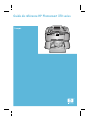 1
1
-
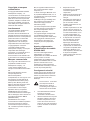 2
2
-
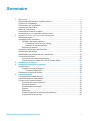 3
3
-
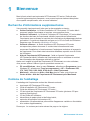 4
4
-
 5
5
-
 6
6
-
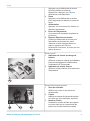 7
7
-
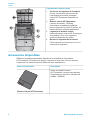 8
8
-
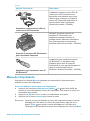 9
9
-
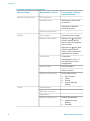 10
10
-
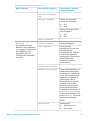 11
11
-
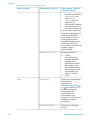 12
12
-
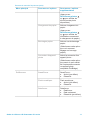 13
13
-
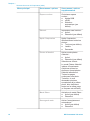 14
14
-
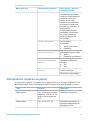 15
15
-
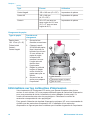 16
16
-
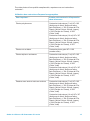 17
17
-
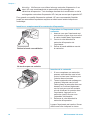 18
18
-
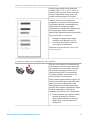 19
19
-
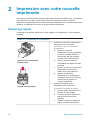 20
20
-
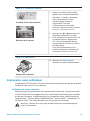 21
21
-
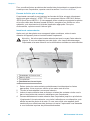 22
22
-
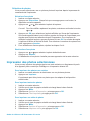 23
23
-
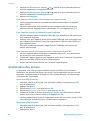 24
24
-
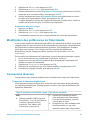 25
25
-
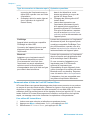 26
26
-
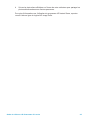 27
27
-
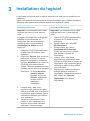 28
28
-
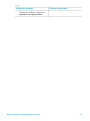 29
29
-
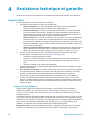 30
30
-
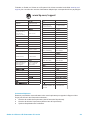 31
31
-
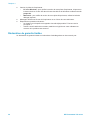 32
32
-
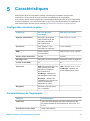 33
33
-
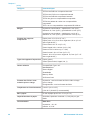 34
34
-
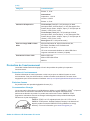 35
35
-
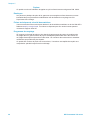 36
36
-
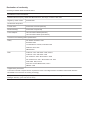 37
37
Compaq PHOTOSMART 370 Le manuel du propriétaire
- Catégorie
- Imprimantes photo
- Taper
- Le manuel du propriétaire
- Ce manuel convient également à
Documents connexes
Autres documents
-
HP Photosmart 320 Printer series Mode d'emploi
-
HP Photosmart 330 Printer series Le manuel du propriétaire
-
HP PhotoSmart B8550 Le manuel du propriétaire
-
HP PHOTOSMART PRO B8850 Le manuel du propriétaire
-
HP Photosmart A620 Printer series Mode d'emploi
-
HP Photosmart A820 Home Photo Center series Mode d'emploi
-
HP (Hewlett-Packard) A528 Manuel utilisateur
-
HP Photosmart A630 Printer series Mode d'emploi
-
HP Photosmart A630 Printer series Mode d'emploi
-
HP PHOTOSMART A444 CAMERA AND DOCK Manuel utilisateur